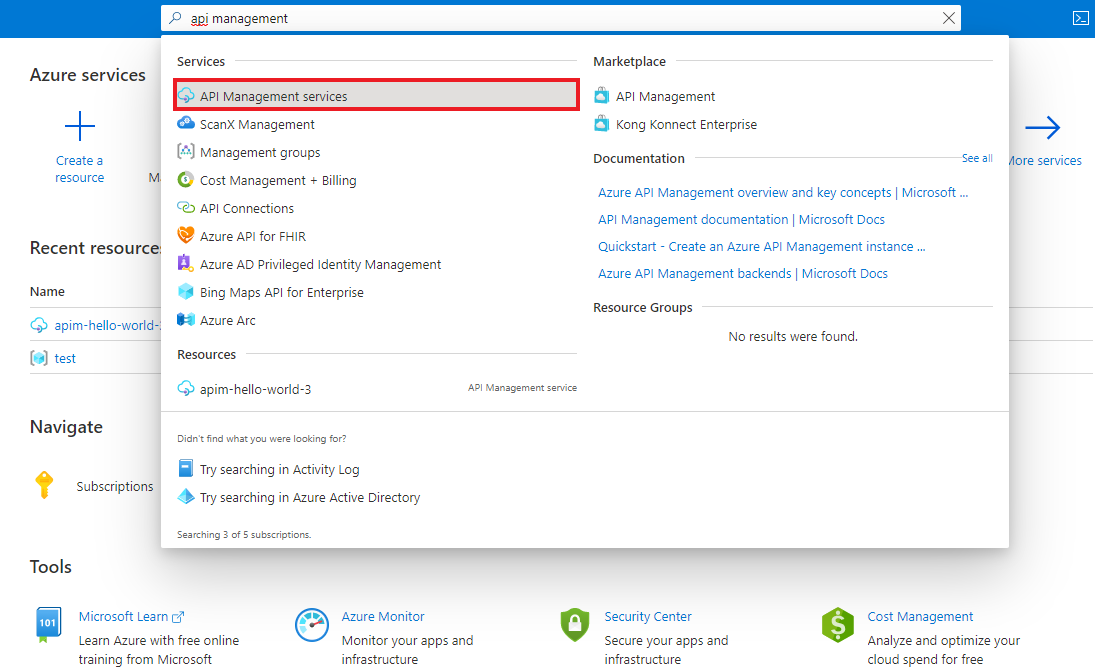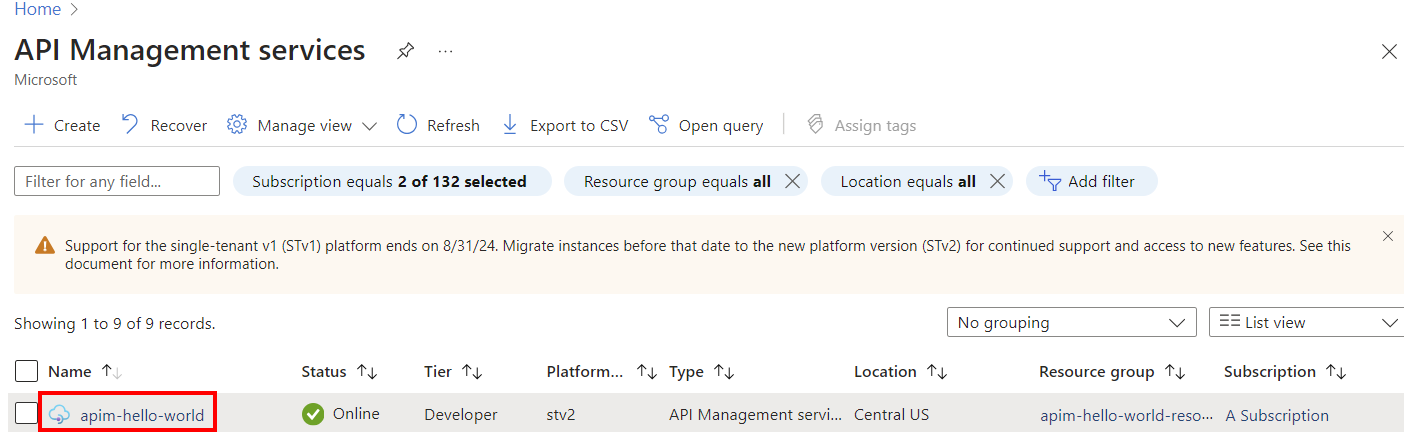Nuta
Dostęp do tej strony wymaga autoryzacji. Możesz spróbować się zalogować lub zmienić katalog.
Dostęp do tej strony wymaga autoryzacji. Możesz spróbować zmienić katalogi.
DOTYCZY: Deweloper | Podstawowa | Podstawowa wersja 2 | Standardowa | Standardowa wersja 2 | Premium | Premium wersja 2
W usłudze API Management grupy służą do zarządzania widocznością produktów dla deweloperów w portalu deweloperów. Produkty są najpierw widoczne dla grup, a następnie deweloperzy w tych grupach mogą wyświetlać i subskrybować produkty skojarzone z grupami.
Usługa API Management ma następujące niezmienne grupy:
Administratorzy — wbudowana grupa zawierająca tylko konto e-mail administratora udostępnione podczas tworzenia usługi. System zarządza członkostwem tej grupy, aby nie można było do niej dodawać ani usuwać użytkowników. Podstawowym celem konta administratora jest dostęp do interfejsu administracyjnego portalu deweloperów w celu dostosowania i opublikowania zawartości portalu. Każdy użytkownik, który ma uprawnienia kontroli dostępu opartej na rolach (RBAC) platformy Azure w celu dostosowania portalu deweloperów, może uwierzytelnić się jako administrator w celu dostosowania portalu.
Note
W dowolnym momencie właściciel usługi może zaktualizować ustawienia poczty e-mail administratora, które są używane w powiadomieniach z wystąpienia usługi API Management.
Deweloperzy — użytkownicy portalu dla deweloperów uwierzytelnieni należą do tej grupy. Deweloperzy to klienci, którzy tworzą aplikacje przy użyciu interfejsów API. Programiści mają dostęp do portalu dla programistów i budują aplikacje, które wywołują operacje API.
Goście — nieuwierzytelnieni użytkownicy portalu deweloperów, tacy jak potencjalni klienci odwiedzający portal deweloperów w instancji usługi API Management, należą do tej grupy. Mogą mieć przyznany pewien dostęp tylko do odczytu, na przykład możliwość przeglądania interfejsów API, ale bez możliwości ich wywoływania.
Oprócz tych grup systemowych administratorzy mogą tworzyć grupy niestandardowe lub używać grup zewnętrznych w skojarzonych dzierżawach Microsoft Entra. Niestandardowe i zewnętrzne grupy mogą być używane obok grup systemowych w celu zapewniania deweloperom widoczności i dostępu do produktów interfejsu API. Można na przykład utworzyć jedną grupę niestandardową dla deweloperów powiązanych z określoną organizacją partnerską i zezwolić im na dostęp do interfejsów API z produktu zawierającego tylko odpowiednie interfejsy API. Użytkownik może być członkiem więcej niż jednej grupy.
W tym przewodniku pokazano, jak administratorzy wystąpienia usługi API Management mogą dodawać nowe grupy i kojarzyć je z produktami i deweloperami.
Oprócz tworzenia i zarządzania grupami w Azure Portal, można tworzyć i zarządzać grupami przy użyciu jednostki Group w usłudze API Management REST API.
Prerequisites
Wykonaj zadania w tym artykule: Tworzenie wystąpienia usługi Azure API Management.
Przejdź do instancji usługi API Management
W portalu Azure wyszukaj i wybierz usługi API Management.
Na stronie zarządzania usługami API wybierz instancję API Management:
Tworzenie grupy
W tej sekcji pokazano, jak dodać nową grupę do konta usługi API Management.
W menu po lewej stronie w obszarze Portal deweloperów wybierz pozycję Grupy.
Wybierz + Dodaj.
Wprowadź unikatową nazwę grupy i opcjonalny opis.
Naciśnij pozycję Utwórz.
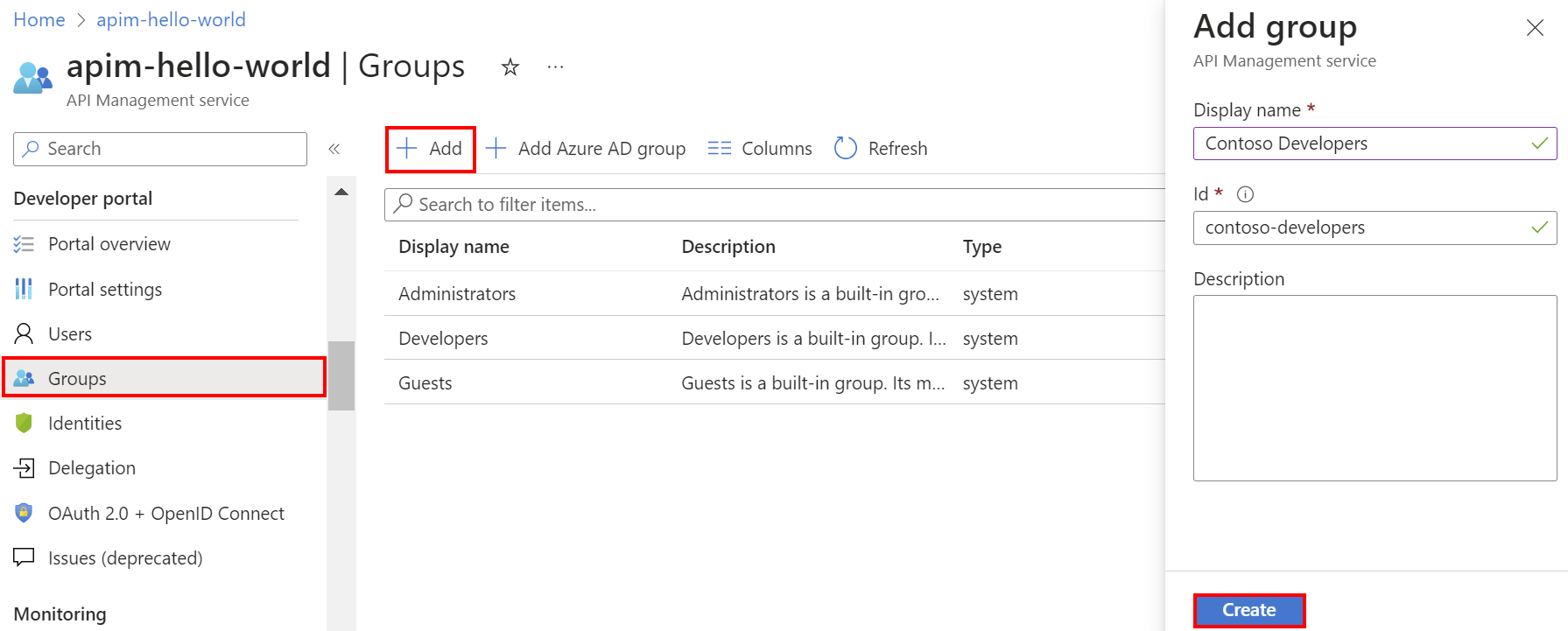
Po jego utworzeniu grupa zostanie dodana do listy Grupy .
- Aby edytować nazwę lub opis grupy, wybierz nazwę grupy i wybierz pozycję Ustawienia.
- Aby usunąć grupę, wybierz nazwę grupy i naciśnij przycisk Usuń.
Po utworzeniu grupy można ją skojarzyć z produktami i deweloperami.
Kojarzenie grupy z produktem
W menu po lewej stronie w obszarze Interfejsy API wybierz pozycję Produkty.
Wybierz nazwę żądanego produktu.
Naciśnij Kontrola dostępu>+ Dodaj grupę.
Wybierz grupę, którą chcesz dodać.
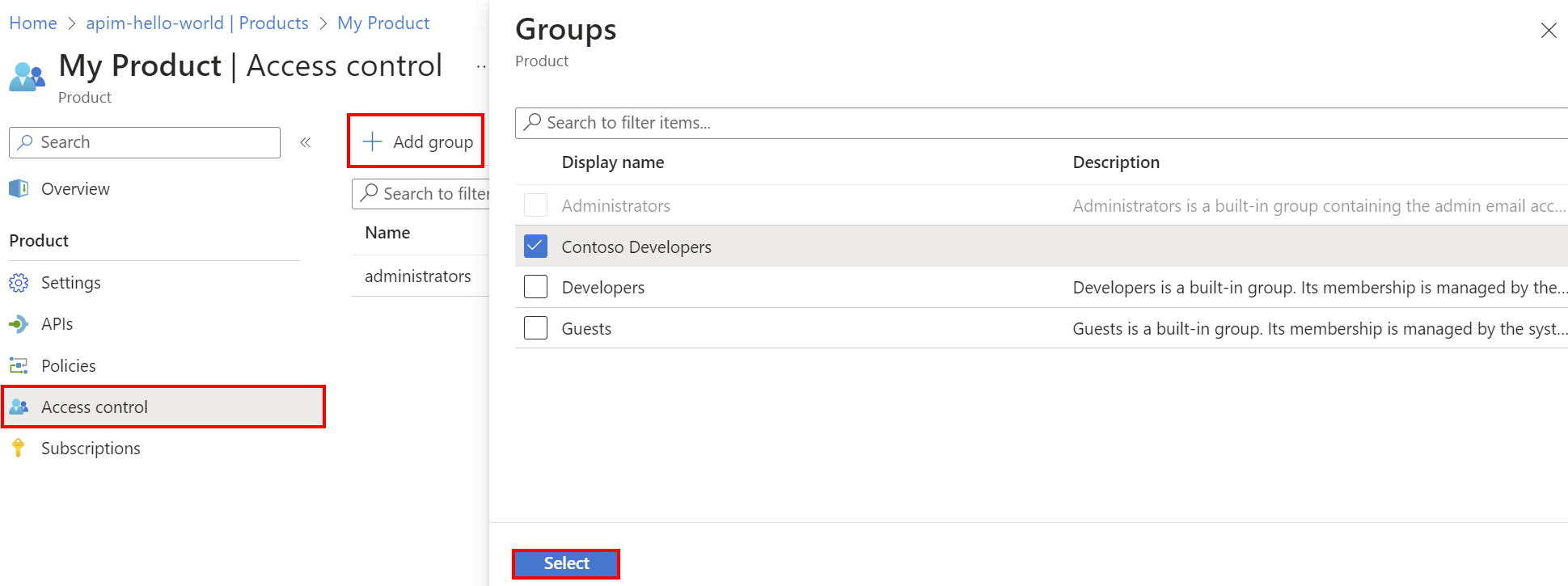
Po skojarzeniu produktu z grupą deweloperzy w tej grupie mogą wyświetlać i subskrybować produkt.
Note
Aby dodać grupy firmy Microsoft Entra, zobacz Jak autoryzować konta deweloperów przy użyciu identyfikatora Entra firmy Microsoft w usłudze Azure API Management.
Aby usunąć grupę z produktu, wybierz pozycję Usuń.
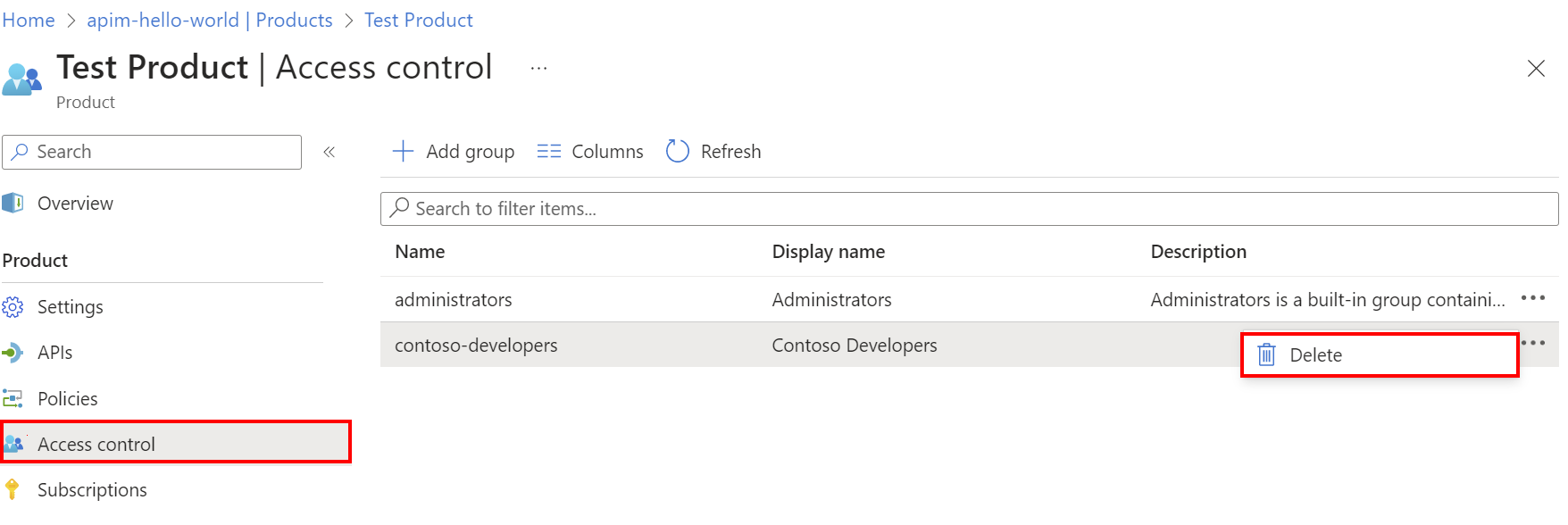
Kojarzenie grup z deweloperami
W tej sekcji pokazano, jak skojarzyć grupy z członkami.
W menu po lewej stronie w obszarze Portal deweloperów wybierz pozycję Grupy.
Na karcie Grupy wybierz grupę.
Wybierz pozycję Członkowie>+ Dodaj.
Wybierz członka.
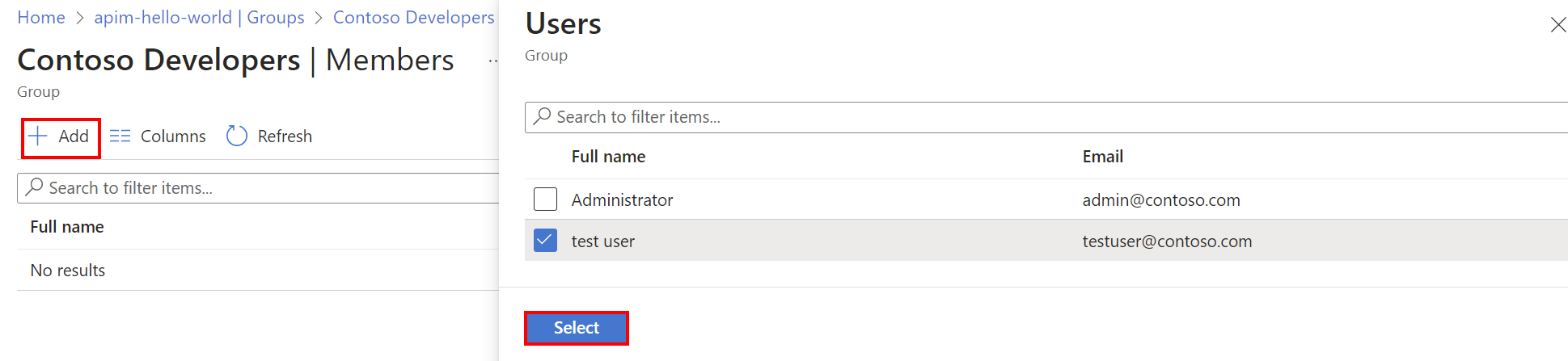
Naciśnij Wybierz.
Po dodaniu skojarzenia między deweloperem a grupą można go wyświetlić na karcie Użytkownicy .
Powiązana zawartość
- Po dodaniu dewelopera do grupy mogą wyświetlać i subskrybować produkty skojarzone z tą grupą. Aby uzyskać więcej informacji, zobacz Jak utworzyć i opublikować produkt w usłudze Azure API Management.
- Możesz kontrolować, w jaki sposób zawartość portalu dla deweloperów jest wyświetlana dla różnych skonfigurowanych użytkowników i grup. Dowiedz się więcej na temat widoczności i kontroli dostępu w portalu dla deweloperów.
- Dowiedz się, jak zarządzać ustawieniami poczty e-mail administratora używanymi w powiadomieniach dla deweloperów z wystąpienia usługi API Management.